8 parasta tapaa korjata Instagramiin kirjautuminen ei onnistu Androidilla ja iPhonella
Sekalaista / / April 05, 2023
Kirjautuminen Instagram-tilillesi voi olla tarpeen uuteen puhelimeen vaihtamisen jälkeen tai sovelluksen uudelleenasentaminen. Prosessi sujuu kuitenkin vain toisinaan kivuttomasti. Joskus Instagram ei anna sinun kirjautua sisään tilillesi, vaikka syötät oikean käyttäjänimen ja salasanan.

Kun et voi kirjautua sisään Instagramiin, saatat kohdata virheitä, kuten "Anteeksi, pyynnössäsi oli ongelma" tai "Tuntematon verkkovirhe" Tässä viestissä käymme läpi kahdeksan tehokasta vianetsintämenetelmää Instagram-kirjautumisvirheiden ratkaisemiseksi Android- ja iPhone. Joten aloitetaan.
1. Vaihda lentokonetilaa
Ensimmäinen toimintatapasi on sulkea pois kaikki verkkoyhteytesi ongelmat. Voit vaihtaa Lentokonetila Android-laitteellasi tai iPhone. Tämä päivittää puhelimesi verkkoyhteydet ja ratkaisee pienet häiriöt.
Jos haluat käyttää lentokonetilaa Android-laitteellasi, avaa Asetukset-sovellus ja siirry kohtaan Yhteydet. Kytke lentokonetilan vieressä oleva kytkin päälle ja sammuta se noin minuutin kuluttua.

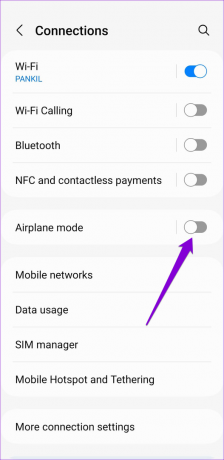
Jos käytät iPhone X: tä tai uudempaa, tuo Ohjauskeskus näkyviin pyyhkäisemällä alas näytön oikeasta yläkulmasta. Vanhemmissa iPhoneissa pyyhkäise ylös näytön alareunasta. Napauta Lentokonekuvaketta ottaaksesi lentokonetilan käyttöön ja sammuta se muutaman sekunnin kuluttua.
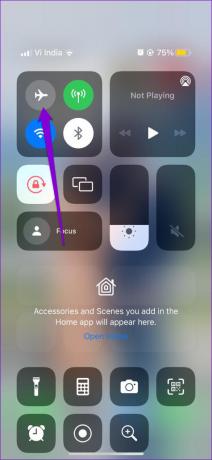
2. Pakota Instagram-sovellus pysäyttämään ja avaamaan se uudelleen
Seuraavaksi voit käynnistää Instagram-sovelluksen uudelleen Android- tai iPhone-laitteellasi. Tämä saattaa tuntua alkeelliselta, mutta se voi auttaa ratkaisemaan tilapäisiä sovelluksiin liittyviä ongelmia antamalla sille uuden alun.
Pakottaaksesi Instagramin sulkemisen Androidissa, paina pitkään sen kuvaketta ja napauta i-kuvaketta näkyviin tulevasta valikosta. Napauta Sovelluksen tietosivulla Pakota pysäytys -vaihtoehtoa alareunassa.


Jos käytät iPhonea, pyyhkäise ylös näytön alareunasta tai paina aloitusnäyttöpainiketta kahdesti avataksesi sovelluksen vaihtajan. Etsi Instagram-sovelluskortti ja sulje se pyyhkäisemällä sitä ylöspäin.

Avaa Instagram-sovellus uudelleen ja yritä kirjautua tilillesi.
3. Kirjaudu sisään Facebookin kanssa
Toinen asia, jonka voit tehdä, on kirjautua sisään Instagram-tilillesi Facebook-tunnuksillasi. Tämä on tietysti mahdollista vain, jos olet aiemmin linkittänyt molemmat tilit.
Napauta Instagram-kirjautumissivulla "Kirjaudu sisään Facebookilla". Jos olet jo kirjautunut Facebook-sovellukseen, kirjaudut sisään automaattisesti. Jos ei, sinun on annettava Facebook-kirjautumistietosi.


4. Tarkista päivämäärä- ja aikaasetukset
Ottaa sinun puhelin on asetettu väärään aikaan tai päivämäärä saattaa estää Instagramia kommunikoimasta palvelimien kanssa. Erojen välttämiseksi on parasta määrittää puhelimesi käyttämään verkon toimittamaa päivämäärää ja aikaa.
Android
Vaihe 1: Avaa Asetukset-sovellus puhelimessasi ja napauta Yleinen hallinta.

Vaihe 2: Napauta Päivämäärä ja aika ja ota käyttöön Automaattinen päivämäärä ja aika -kohdan vieressä oleva kytkin.


iPhone
Vaihe 1: Käynnistä Asetukset-sovellus iPhonessa ja napauta Yleiset.

Vaihe 2: Napauta Päivämäärä ja aika ja aseta kytkin päälle Aseta automaattisesti.


5. Poista VPN-yhteys väliaikaisesti käytöstä
Instagram saattaa merkitä kirjautumisyrityksesi epäilyttäväksi jos se havaitsee epätavallista verkkotoimintaa. Tämä voi tapahtua, jos käytät VPN-palvelua ja vaihdat palvelimia usein. On parasta sammuttaa VPN-yhteys, jos Instagram heittää jatkuvasti verkkovirheitä kirjautumisen aikana.
Kun se on poistettu käytöstä, yritä kirjautua sisään Instagram-tilillesi uudelleen.
6. Tarkista Instagramin palvelimen tila
Instagramin palvelimilla voi olla rankka päivä. Jos näin on, saatat kohdata virheitä kirjautuessasi Instagram-tilillesi.
Verkkosivustot, kuten Downdetector, seuraavat useiden palveluntarjoajien, mukaan lukien Instagramin, palvelukatkoksia. Voit käydä Downdetectorissa tietokoneellasi tai matkapuhelimellasi nähdäksesi, onko kyseessä palvelinpuolen ongelma.
Käy Downdetectorissa

7. Tyhjennä sovellusvälimuisti (Android)
Jos olet käyttänyt Instagram-sovellusta jonkin aikaa, siihen on saattanut kertyä huomattava määrä välimuistia. Vaikka nämä tiedot auttavat parantamaan sovelluksen suorituskykyä, ne voivat aiheuttaa ongelmia, jos ne ovat vioittuneet. Siksi vanhan välimuistin tyhjentäminen on tärkeää, jos ongelma jatkuu.
Vaihe 1: Paina pitkään Instagram-sovelluksen kuvaketta ja napauta tietokuvaketta näkyviin tulevasta valikosta.

Vaihe 2: Siirry kohtaan Tallennus ja napauta Tyhjennä välimuisti -vaihtoehtoa alareunassa.


Käynnistä Instagram-sovellus tämän jälkeen uudelleen ja yritä kirjautua tilillesi vielä kerran.
8. Päivitä sovellus
Vanhentunut tai buginen Instagram-sovellusrakenne voi pilata kokemuksesi. Joten on parasta päivittää sovelluksesi uusimpaan versioon.
Siirry Play Kauppaan (Android) tai App Storeen (iPhone) päivittääksesi Instagram-sovellus. Päivityksen jälkeen sinun pitäisi pystyä kirjautumaan sisään ilman ongelmia.
Instagram Androidille
Instagram iPhonelle
Aloita Instagramin käyttö uudelleen
Saattaa olla vaikeaa määrittää tarkka syy salaperäisten Instagram-kirjautumisvirheiden takana. Instagram-kirjautumisongelmien ratkaiseminen Android- tai iPhone-laitteellasi kestää jonkin aikaa, jos otat yllä mainitut korjaukset käyttöön. Käy ne läpi ja kerro meille, mikä toimii sinulle alla olevissa kommenteissa.
Päivitetty viimeksi 10. helmikuuta 2023
Yllä oleva artikkeli saattaa sisältää kumppanilinkkejä, jotka auttavat tukemaan Guiding Techiä. Se ei kuitenkaan vaikuta toimitukselliseen eheyteemme. Sisältö pysyy puolueettomana ja autenttisena.
Kirjoittanut
Pankil Shah
Pankil on ammatiltaan rakennusinsinööri, joka aloitti matkansa kirjailijana EOTO.techissä. Hän liittyi äskettäin Guiding Techiin freelance-kirjoittajaksi käsittelemään ohjeita, selityksiä, ostooppaita, vinkkejä ja temppuja Androidille, iOS: lle, Windowsille ja Webille.



